Как да премахнете McAfee антивирусна за Windows 8, 10
Днес операционните системи Windows са най-популярните в света. Ето защо, повечето от основните производители на компютри като Acer, ASUS, Lenovo, Dell, HP, както и много други освобождаване на пазара на компютри с предварително Windows 8 и допълнителен софтуер.
При допълнителни софтуерни предназначени маркови антивирусна програма и производители на компютри. Най-често производителите да инсталират на компютрите си антивирусен софтуер компания McAfee. Сега има много антивирусни продукти, обичани от компютъра на потребителите. Купуването на компютър с осем и McAfee продукти, потребителите по силата на възлюбения опит за замяна на антивирусен McAfee антивирусен софтуер на фаворит. В тази статия ще разгледаме по-подробно свалянето и смяната на McAfee антивирусни програми, че няма да има въпрос - не можете да деинсталирате McAfee.
Премахване на McAfee антивирусни продукти в Windows 8
Сега компанията произвежда такива антивирусни продукти:
- Total Protection;
- LiveSafe;
- Internet Security;
- WebAdvisor;
- AntiVirus Plus.
Да разгледаме подробно LiveSafe отстраняване и WebAdvisor. За да направите това, отидете в прозореца на премахване на програми. Отиди на това е възможно чрез "Control Panel" или до прозореца "Run", в който трябва да въведете командата appwiz.cpl
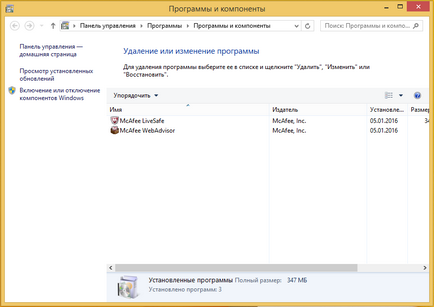
Приложението може да работи, използвайки клавишите Win + R.
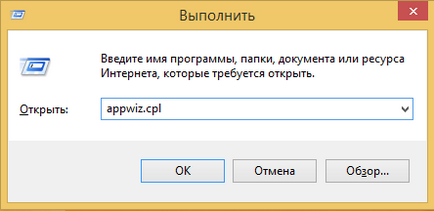
Фигурата показва, че системата има LiveSafe и WebAdvisor. В заявление контраст LiveSafe кликнете с десния бутон и натиснете бутона "Uninstall / Change".
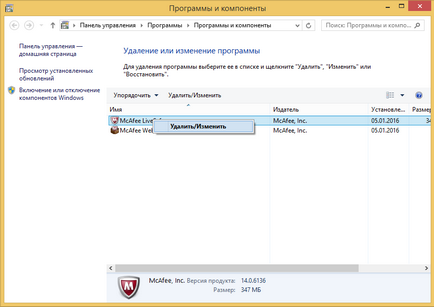
Ако деинсталирате ще се появи прозореца на програмата.
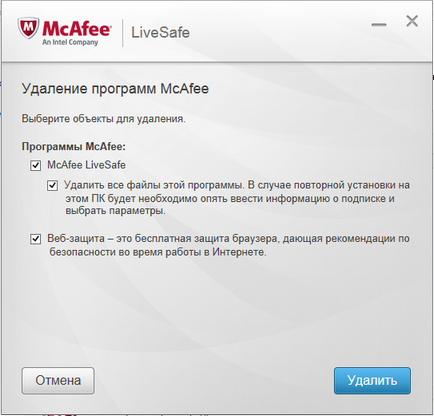
Ние събрахме всички квадратчета, както е показано по-долу и кликнете върху бутона Remove. Това ще започне процеса на деинсталиране.
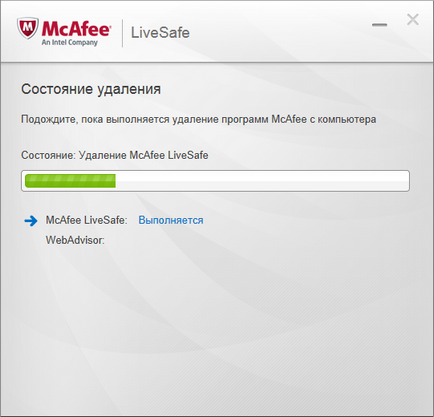
В последната прозореца Uninstaller за окончателно погребване помоля да рестартирате компютъра. Така че да кликнете върху бутона Рестартирай сега.
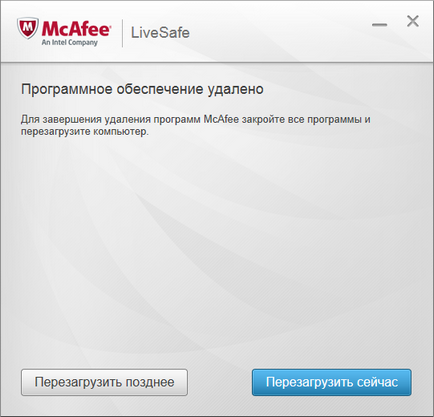
След рестартиране LiveSafe WebAdvisor и напълно премахнати от вашия компютър.
Ако сте инсталирали други продукти на McAfee, процесът на премахването им е идентично с това е показано в примера.
Смяна на McAfee антивирусен софтуер
Изборът на антивирусен софтуер в наши дни е достатъчно голям. Ако се е занимавал с вас любимите си антивирусен софтуер, не се колебайте да Изтеглете най-новата версия на антивируса към сайта на разработчика и да го инсталирате. Сега за предпочитане сложи антивирусен софтуер, който включва в допълнение към сканиране за вируси, защитна стена и проактивна защита. Най-интересните представители на цялостна защита на такива програми са:
- Outpost Security Suite Pro;
- Kaspersky Internet Security;
- OMODO Internet Security.
В нашия пример, ние ще създадат една цялостна антивирусна пакет COMODO Internet Security. Това антивирусна има всички видове цялостна защита и е безплатна. Изтеглете COMODO Internet Security може да бъде най-www.comodo.com сайт.
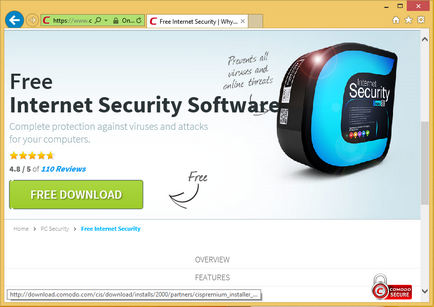
След като изтеглите инсталационния пакет, стартирайте го. В отворилия се прозорец, можете да разрешите или забраните допълнителните мерки за сигурност, с които разполага COMODO Antivirus.
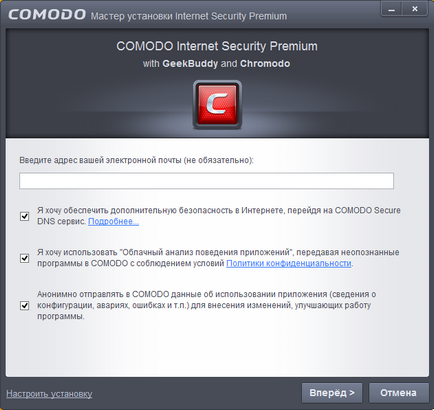
След това кликнете върху Next>. След това ще се появи прозорец Настройки на браузъра защитен браузър Chromodo. Изключване или включване на шоуто, отговарят на изискванията за вашия браузър.
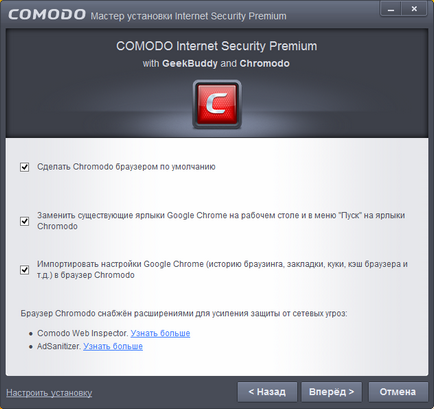
Също така, натиснете бутон> Настройки за движение напред и да получите в прозорец "Yandex елементи".
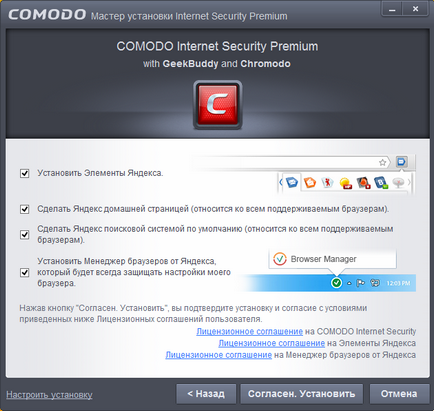
Ако не искате да зададете "Yandex елементи" на вашия компютър, трябва само да изключите всички квадратчета и след това кликнете върху Agree. Определете. и започнете инсталирането COMODO Internet Security на вашия компютър.
След като бъде инсталиран, в допълнение към цялостна антивирусна COMODO Internet Security, компютърът ви да зададете Chromodo Browser и COMODO GeekBuddy. Chromodo Browser е сигурен браузър от компанията COMODO, който се захранва от WebKit. COMODO GeekBuddy Chat е програма, в която можете да се свържете с техническата поддръжка за антивирусна, решаване на проблема с програмата, или за да се справят със злонамерен софтуер на вашия компютър. Ако не се нуждаете от сигурен браузър или чат с подкрепа, можете да деактивирате инсталирането им в инсталатора.
Премахване на McAfee продукти на Windows 10
Да предположим, че сте купили нов лаптоп или настолен компютър с предварително инсталирана Windows 10 и McAfee антивирусен софтуер операционна система. В този случай, отстраняване на McAfee антивирусен софтуер 10 версия на операционната система, подобна на примера, описан по-горе. Ето защо, при отстраняване на Windows 10, едва ли забележите разликата от деинсталирате McAfee антивирусен софтуер на осем.
Ако не е нужно да задавате McAfee софтуер, а след това да го премахнете напълно и инсталиране на антивирусен софтуер, които отдавна са свикнали. Освен това, процесът на деинсталиране на софтуера McAfee няма да има никакви проблеми дори и за начинаещите потребители на компютри. Освен това, не забравяйте, че анти-вирусна защита е много важно, тъй като тя може да ви защити от вируси и зловреден софтуер.